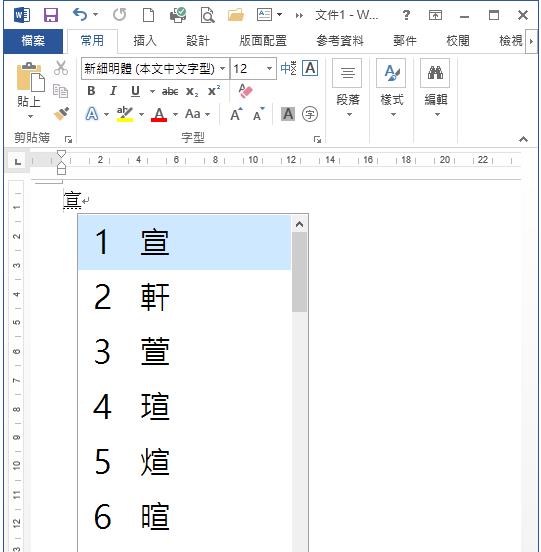用Windows 10的注音输入法打字,想要更改错别字,预设的「候选字窗字型」太小,看不清楚,造成选字的困扰,将字型放大,可以解决这个问题,详细操作说明如下;1.注音输入法预设的
用Windows 10的注音输入法打字,想要更改错别字,预设的「候选字窗字型」太小,看不清楚,造成选字的困扰,将字型放大,可以解决这个问题,详细操作说明如下;1.注音输入法预设的「候选字窗字型大小」,如下图所示。
1.注音输入法预设的「候选字窗字型大小」,如下图所示。
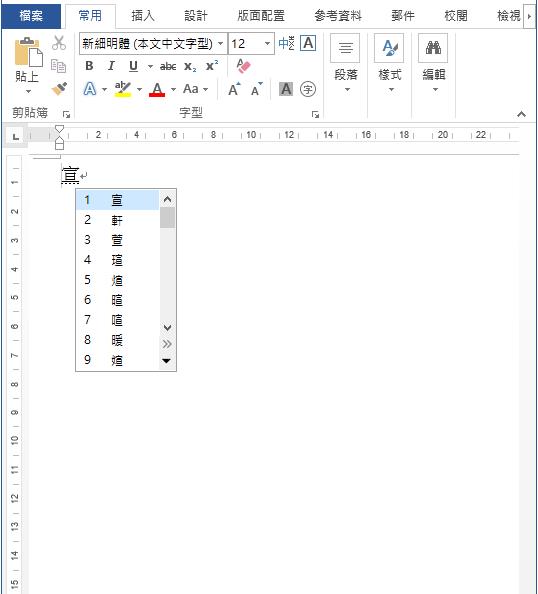
2.点选「开始」的「设定」。
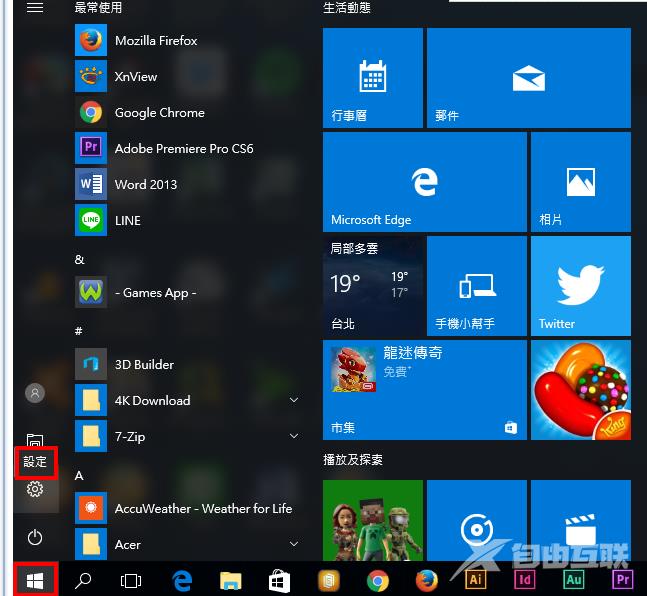
3.点选「时间与语言」。
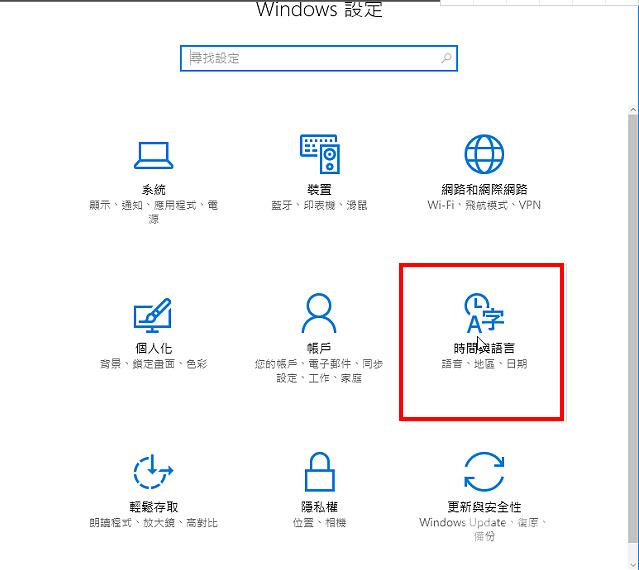
4.点选「地区与语言」。

5.点选「中文(台湾)」。
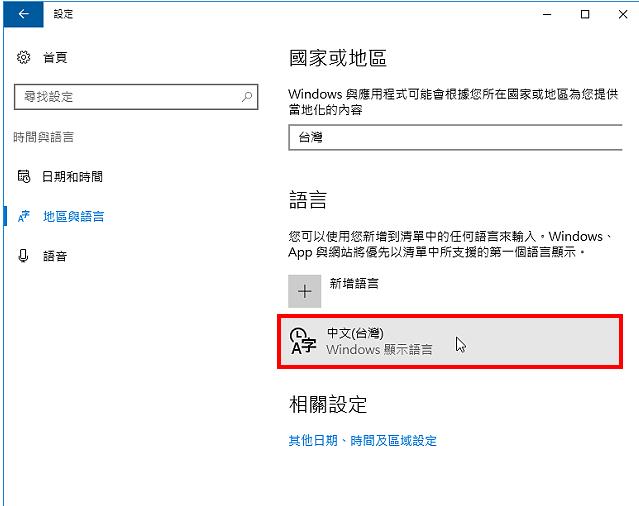
6.点选「选项」。
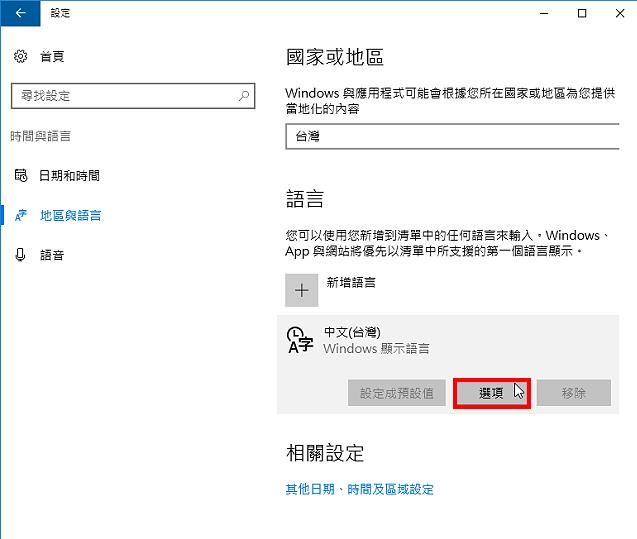
7.在微软注音输入法,点选「选项」。

8.点选「开启进阶设定」。
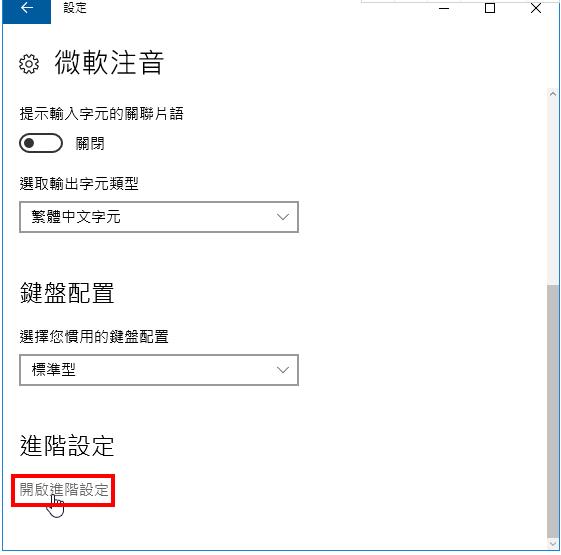
9.在「一般」的索引标签,更改「字型大小的设定」,系统预设为(100%),一个人的需要更改为「加大字型」或「特大字型」。
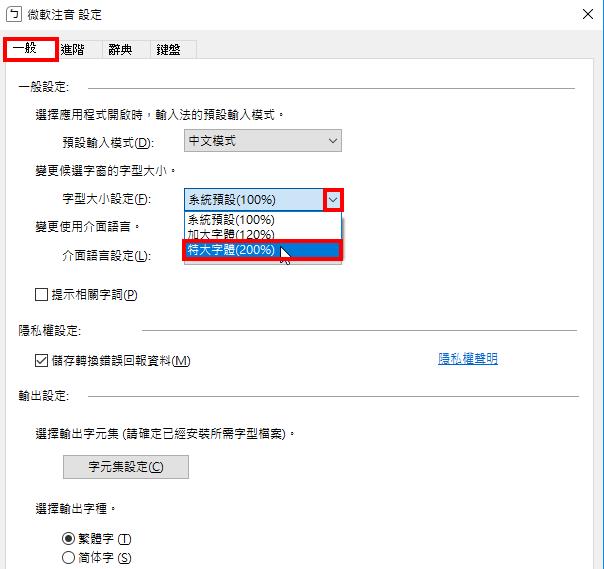
10.更改完成,点选「确定」。
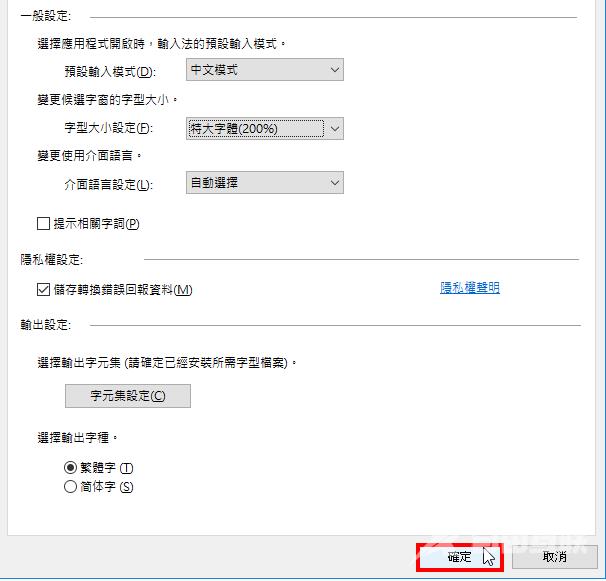
11.关闭「微软注音」的「设定」视窗,结束「候选字窗字型太小」的变更。

12.设定完成以后,「候选字窗字型」太小如下图所示。